Промени след актуализиране на софтуера до Android 13
В допълнение на актуализирането на софтуера до Android 13, направени са някои промени в съществуващите функции. Следват някои от най-важните промени след актуализиране на вашето устройство до Android 13.
Това Помощно ръководство не описва всички Android 13 характеристики и функции. Някои характеристики, функции, настройки и елементи на дизайна на екрана може да се различават от съдържанието на това Помощно ръководство след актуализиране на вашето устройство до Android 13.
Нов заключен екран
Върху заключения екран се показват следните икони. Бързо можете да осъществявате достъп до всяка функция от заключения екран чрез докосване и задържане на иконите.
Забележка
- Методът на работа с иконите от заключения екран е променен от плъзгане към докосване и задържане.
-
 (икона Портфейл) ще се показва, ако инсталирате приложението за NFC плащане и конфигурирате съответните настройки.
(икона Портфейл) ще се показва, ако инсталирате приложението за NFC плащане и конфигурирате съответните настройки.Можете да покажете или скриете
 (икона Портфейл) върху заключения екран. Намерете и докоснете [Настройки] > [Дисплей] > [Предпочитания за закл. екран], след което докоснете превключвателя [Показване на портфейла].
(икона Портфейл) върху заключения екран. Намерете и докоснете [Настройки] > [Дисплей] > [Предпочитания за закл. екран], след което докоснете превключвателя [Показване на портфейла]. -
 (икона Контроли за устройството) ще се показва върху заключения екран, ако инсталирате приложението за управление на устройството и конфигурирате съответните настройки.
(икона Контроли за устройството) ще се показва върху заключения екран, ако инсталирате приложението за управление на устройството и конфигурирате съответните настройки.Можете да покажете или скриете
 (икона Контроли за устройството) върху заключения екран. Намерете и докоснете [Настройки] > [Дисплей] > [Предпочитания за закл. екран], след което докоснете превключвателя [Показване на контроли за устройства].
(икона Контроли за устройството) върху заключения екран. Намерете и докоснете [Настройки] > [Дисплей] > [Предпочитания за закл. екран], след което докоснете превключвателя [Показване на контроли за устройства].
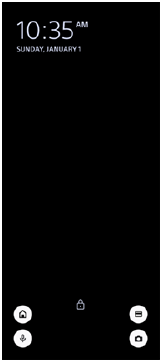
Съвет
- Можете да управлявате свързано външно устройство без да отключвате Вашето устройство. Намерете и докоснете [Настройки] > [Дисплей] > [Предпочитания за закл. екран], след това докоснете превключвателя [Управление от заключено устройство], за да разрешите функцията.
Нов панел Бързи настройки
Плъзнете надолу два пъти от горната част на екрана, за да отворите панела Бързи настройки.
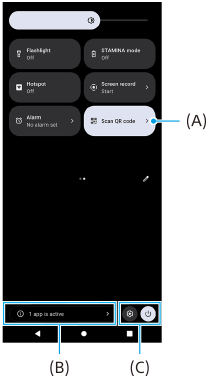
Отваряне на скенера за QR кодове от панела Бързи настройки
-
В панела Бързи настройки плъзнете наляво или надясно, за да намерите
 (Сканиране на QR код) (A), след което го докоснете.
(Сканиране на QR код) (A), след което го докоснете.
Проверка на активни приложения (B)
Докоснете, за да се покажат активните приложения, които може да оказват влияние върху живота на батерията, дори ако не ги използвате. Можете да изберете стартирано приложение и да го спрете. Не всички приложения могат да бъдат спрени.
Смяна на позициите на иконите (C)
Докоснете  (икона Настройки), за да отворите менюто Настройки.
(икона Настройки), за да отворите менюто Настройки.
Докоснете  (бутона за менюто за включване/изключване), за да отворите менюто за включване/изключване.
(бутона за менюто за включване/изключване), за да отворите менюто за включване/изключване.
Тапет и стил
Можете да променяте цветовите акценти на системата, за да съвпадат с избрания тапет.
-
Докоснете и задръжте върху празна област на началния екран, след което докоснете [Тапет и стил].
Можете да избирате желаните цветове или настройки върху екрана за настройки [Тапет и стил].
Промени в приложението Камера
Промяна в начина на показване на резултати от сканиране на QR кодове
Начинът на показване на резултати от сканиране на QR кодове е променен от известие на флаг.
Насочете камерата към QR кода, след което докоснете флага, който се появява във визьора.
Забележка
- Известията за QR кодове вече не се показват в панела с известия.
Нови функции на Страничен сензор
Менюто на “Страничен сензор” и Менюто с няколко прозореца са подобрени.
Менюто на “Страничен сензор” и менюто с няколко прозореца могат да бъдат превключвани чрез докосване на всеки раздел.
За да направите екранна снимка с помощта на менюто на “Страничен сензор”, докоснете [Екранна снимка] в долната област.
![Изображение, показващо къде се намират разделите и иконата [Екранна снимка] в меню на “Страничен сензор”.](image/SCR-213-Tsup-SIDESENSE-MENU.png)
Други актуализирани функции
Избор на SIM карта за трафик на данни, ако използвате две SIM карти
Процедурата за настройване е променена.
-
Намерете и докоснете [Настройки] > [Мрежа и интернет] > [SIM карти].
-
Изберете SIM картата, която желаете да използвате за трафик на данни.
-
Докоснете превключвателя [Мобилни данни], за да разрешите функцията.
-
Ако бъдете подканени, следвайте инструкциите на екрана, за да завършите процедурата.